Претворити ПНГ у ПДФ
ПНГ екстензија за уштеду графичких датотека се широко користи у штампању. Често постоји потреба да се слика презентира у ПДФ формату за каснији пренос. Поред тога, опрема која се користи у штампарској индустрији фокусирана је на аутоматско рад са електронским документима у ПДФ формату.
Садржај
Како претворити ПНГ у ПДФ
Специфични програми се користе за конверзију ПНГ датотеке у ПДФ. И за овај задатак су погодни и графички уређивачи и директно ПДФ уређивачи.
Метод 1: Гимп
Популарни уредник Гимп за прегледање и уређивање фотографија и слика различитих формата.
- У програму са отвореним сликом кликните на "Екпорт" у менију "Филе" .
- У следећем прозору поставили смо параметре извоза. У пољу "Спреми у фасциклу" изабрана је фолдер за сачување . Ако је потребно, можете креирати нову фасциклу тако што ћете кликнути на одговарајуће дугме. У пољу "Име" унесите име излазног документа, а на картици "Изаберите тип датотеке" изаберите линију "Портабле Доцумент Формат (ПДФ)" . Затим изаберите "Екпорт" .
- У следећем прозору оставите сва поља подразумевано и кликните на дугме "Извези" .


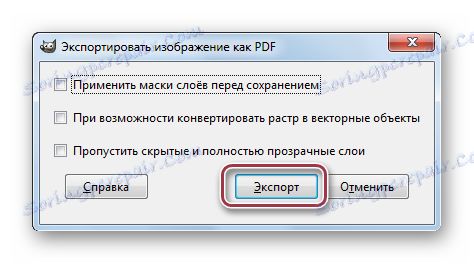
Ово завршава процес конверзије.
Метод 2: Адобе Пхотосхоп
Адобе Пхотосхоп углавном се користи за уређивање фотографија. Да бисте приказали резултате у ПДФ формату, постоји посебна функција ПДФ презентације.
- Изаберите команду "ПДФ-презентација" у менију "Аутоматизација" , која је заузета у "Филе" -у .
- У прозору који се отвори, изаберите опције презентације. У пољу "Изворне датотеке" означите поље "Додај отворене датотеке" . Ово је неопходно тако да се тренутна отворена датотека приказује у излазној датотеки.
- Дефинишите параметре ПДФ излаза.
- Уносимо име датотеке и коначни фолдер за сачување.
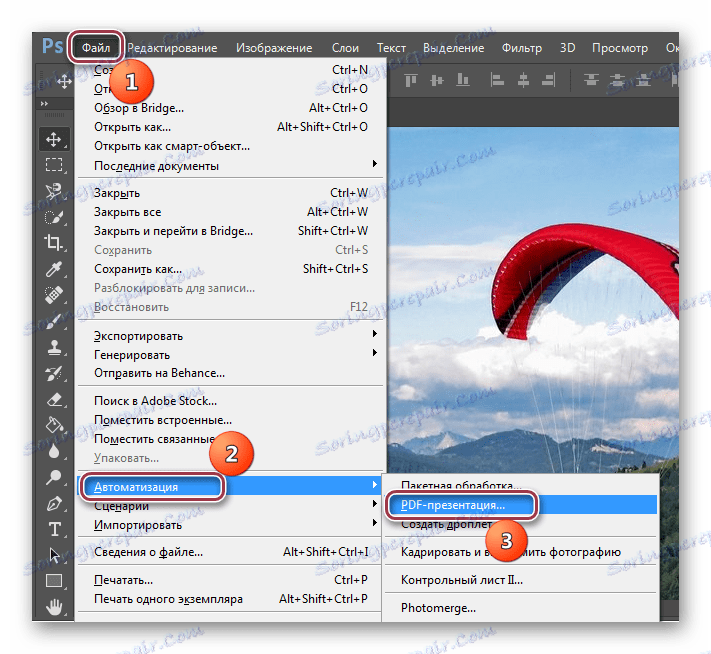

Могуће је додати више ПНГ слика у један ПДФ документ. Ово се врши кликом на дугме "Прегледај" .
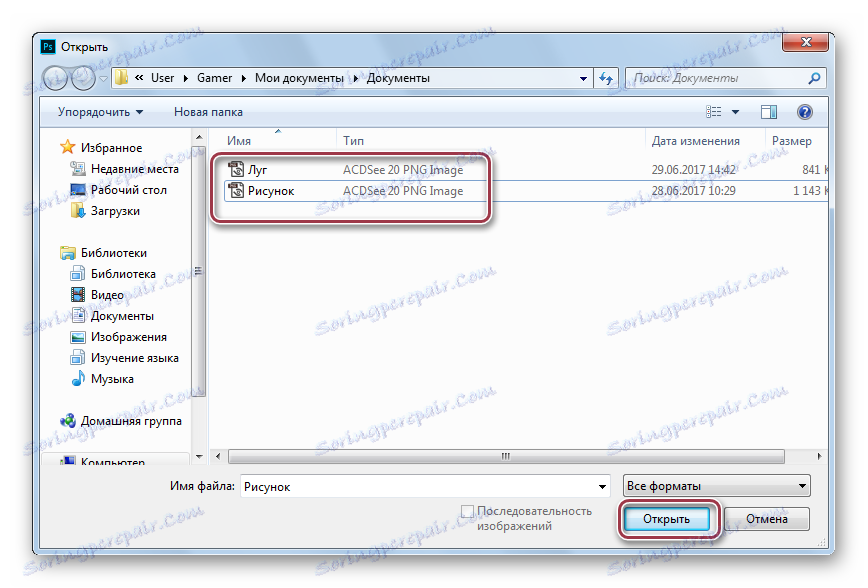
Додане датотеке.
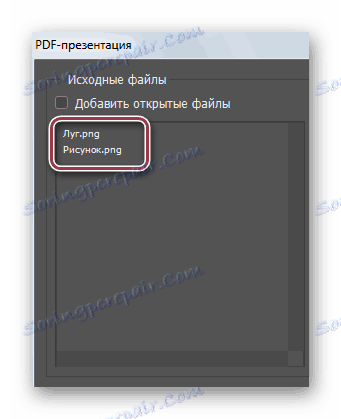
На картици "Излазни параметри" остављамо избор по дефаулту. Такође су доступне опције као што су "Име датотеке" , "Назив" , "Аутор" , "ЕКСИФ информација" , "Продужетак" , "Опис" , "Ауторска права" , "Коментари" . Позадина је остала бела.

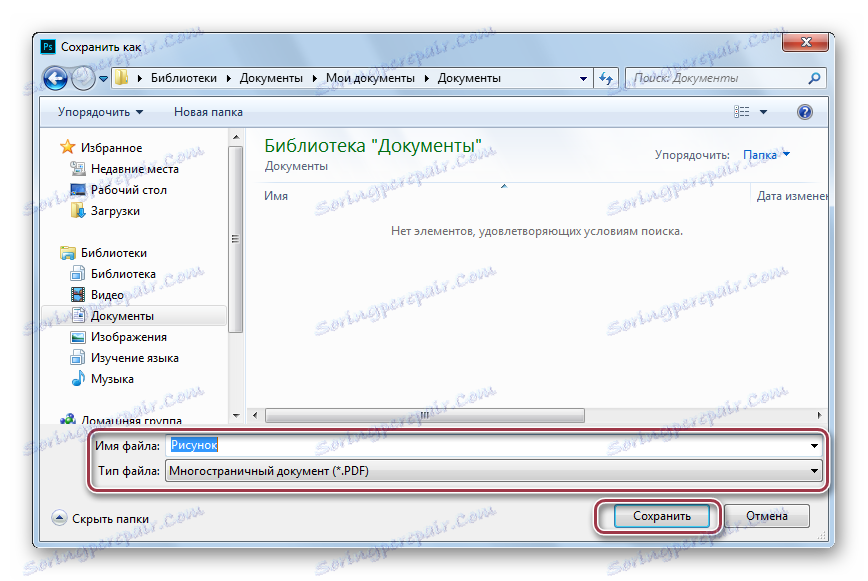
Претварање у Адобе Пхотосхоп на ово се може сматрати потпуном. Упркос комплексном алгоритму за претварање слика у ПДФ, програм пружа многе опције.
Метод 3: Потенцијалност
Ова апликација је намењена за уређивање фотографија. То је део канцеларије за канцеларију за канцеларију за способност.
Преузмите канцеларију за способност са службене странице.
- Да бисте отворили изворни објекат, кликните на "Отвори" .
- Затим, у отвореном прозору отворите фасциклу помоћу слике и кликните на "Отвори" .
- Да бисте конвертовали, користите команду "Сачувај као" у менију "Датотека" .
- Изаберите падајућу листу "ПДФ филес" и уредите име датотеке ако је потребно. Затим кликните на "Цреате ПДФ" .
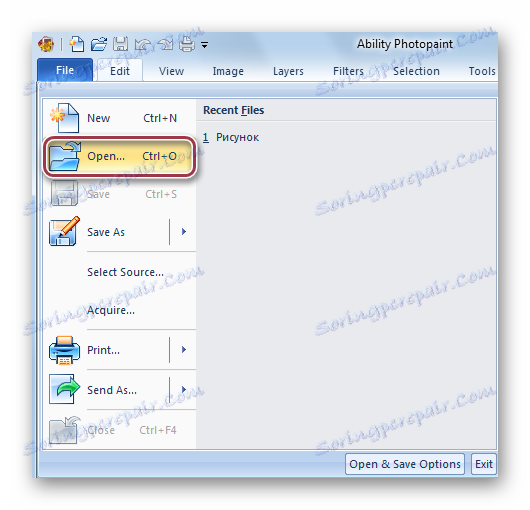
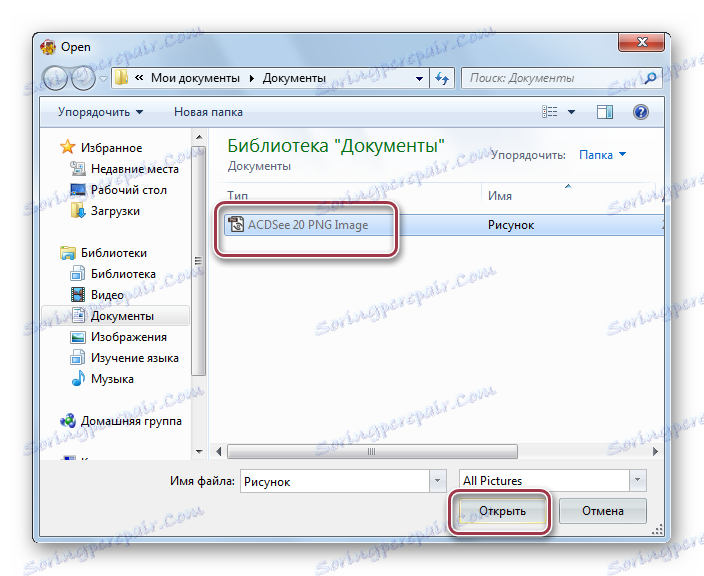
Отворите датотеку у апликацији.

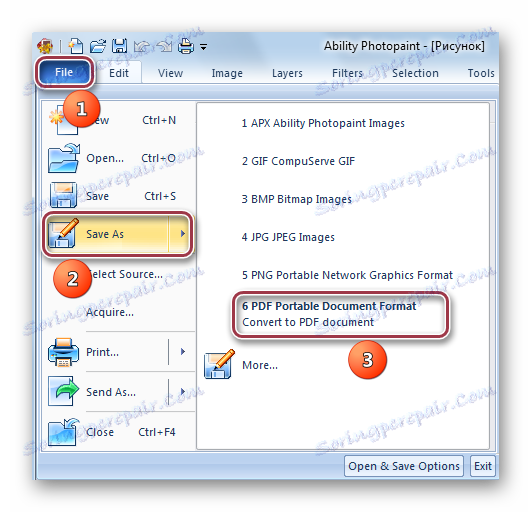
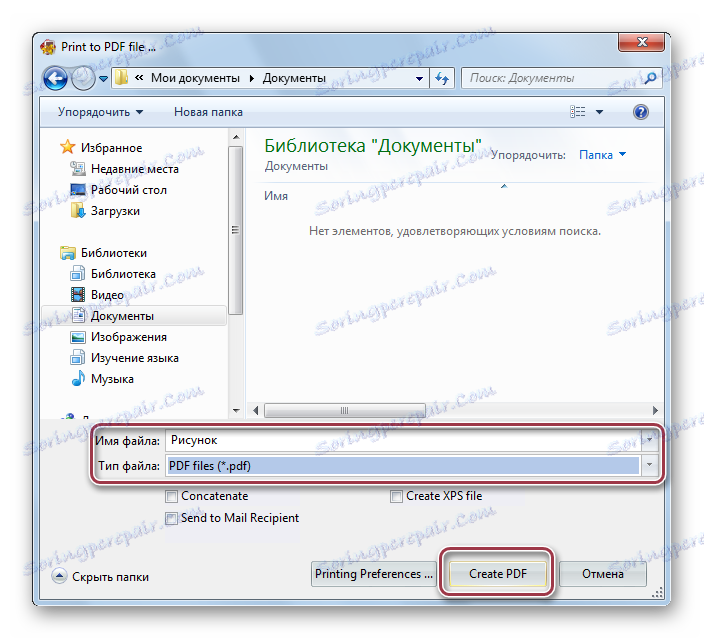
Ово довршава креирање ПДФ-а.
Метод 4: ФастСтоне Имаге Виевер
Апликација је мултифункционални прегледач слика датотека.
- Отворите мени "Филе" и кликните на "Саве Ас" .
- Затим поставите "Адобе ПДФ Формат" у пољу "Филе типе" и унесите име датотеке у одговарајуће поље. Процес је завршен кликом на "Сачувај" .
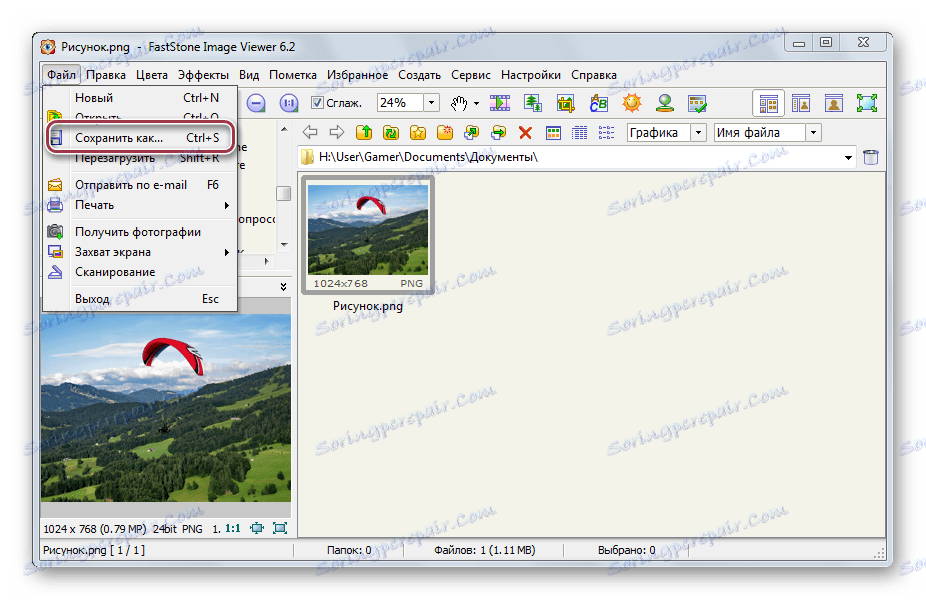
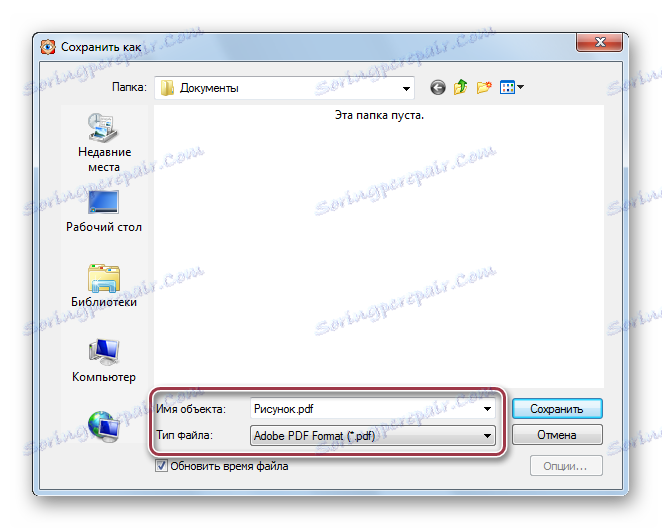
Метод 5: КснВиев
Програм Користи се за приказ разних графичких формата.
- Кликните на ставку " Сачувај као" у падајућем менију "Датотека" .
- Отвара се прозор за одабир опција за спремање. Овде уносимо име датотеке и ставимо ПДФ излазни формат у одговарајућа поља. Користећи алатке Виндовс Екплорер-а, можете изабрати било који директориј за чување. Затим кликните на "Сачувај" .

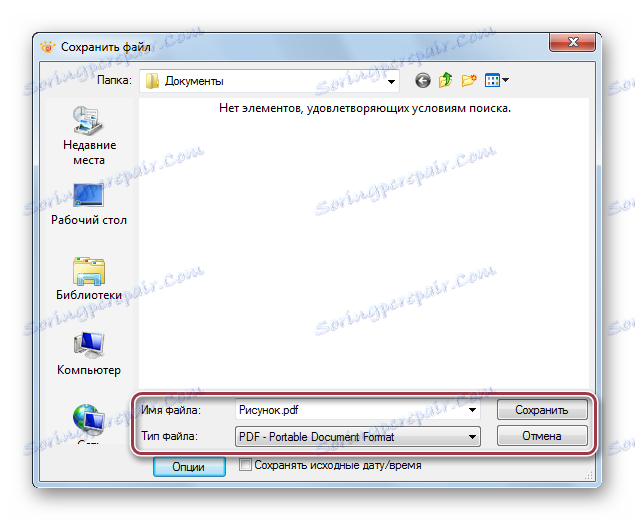
Као у Гимп-у, ФастСтоне Имаге Виевер и КснВиев извршавају једноставну ПНГ-то-ПДФ конверзију помоћу менија "Сачувај као" , што вам омогућава да брзо добијете жељени резултат.
Метод 6: Нитро ПДФ
Мултифункционални едитор који је дизајниран за креирање и уређивање ПДФ датотека.
Преузмите Нитро ПДФ са званичне странице
- Да бисте креирали ПДФ датотеку, кликните на "Из датотеке" у менију "ПДФ" .
- Отвара се картица "Креирај ПДФ датотеке" .
- У Екплореру изаберите изворну ПНГ датотеку. Могуће је увести неколико графичких датотека наведеног формата
- Поставили смо ПДФ параметре. Можете оставити препоручене вриједности. Затим кликните на "Креирај" .
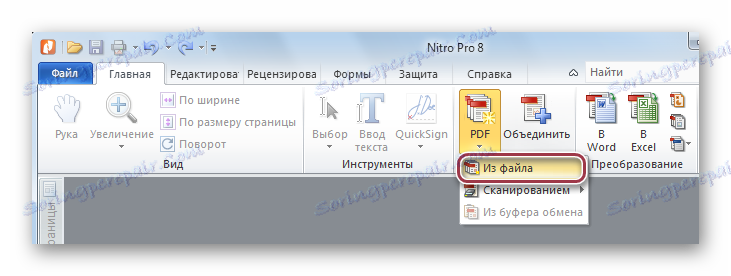
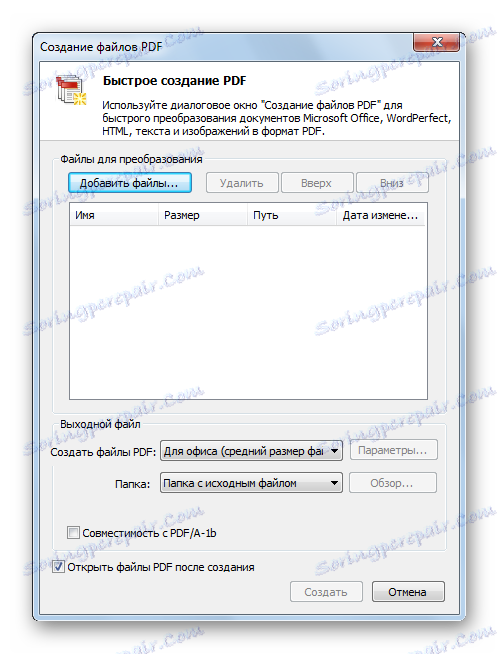
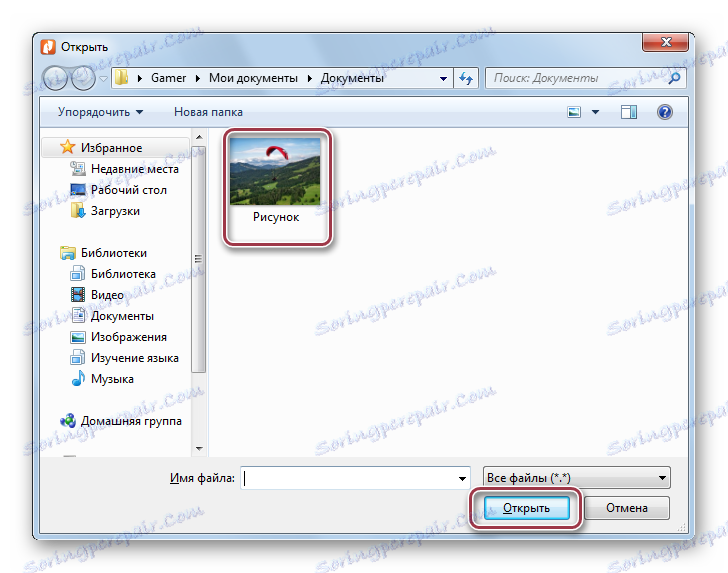
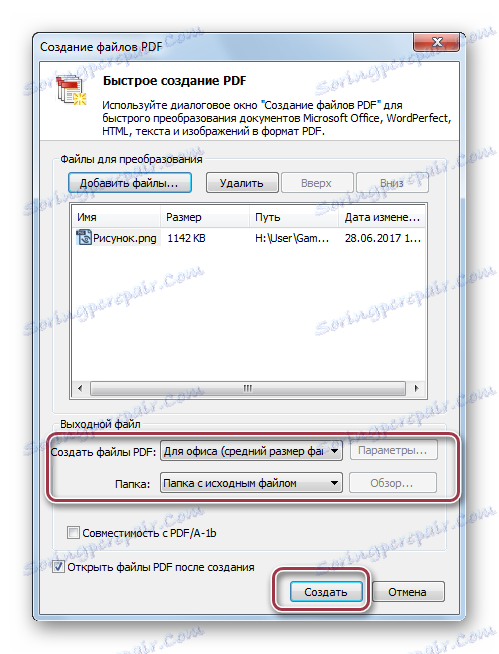
Метод 7: Адобе Ацробат ДЦ
Популарни програм за рад са ПДФ датотекама. Подржава креирање ПДФ документа из слика, укључујући и ПНГ.
Преузмите Адобе Ацробат ДЦ са службене странице
- Изводимо команду "ПДФ" из менија "Креирај" .
- У прозору Екплорер изаберите жељену датотеку и кликните на "Отвори" .
- Затим се креира ПДФ датотека са жељеном сликом.
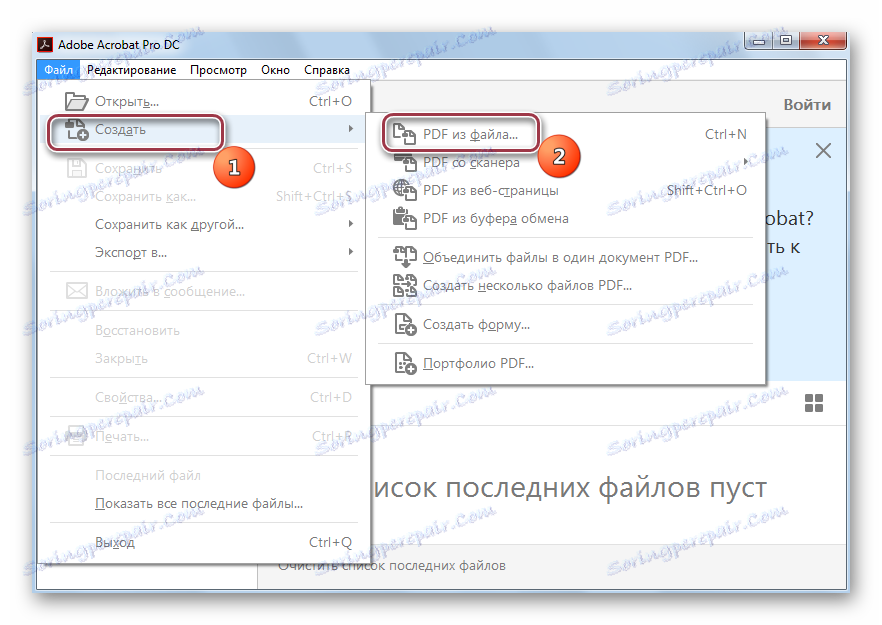
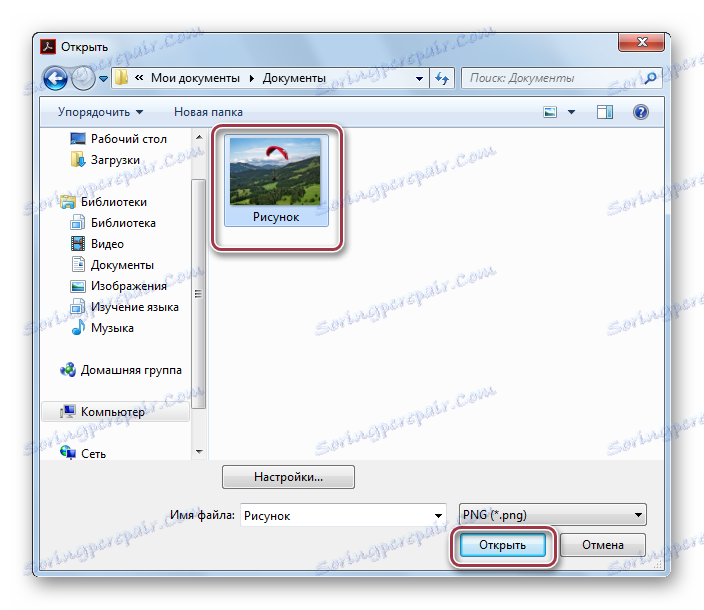
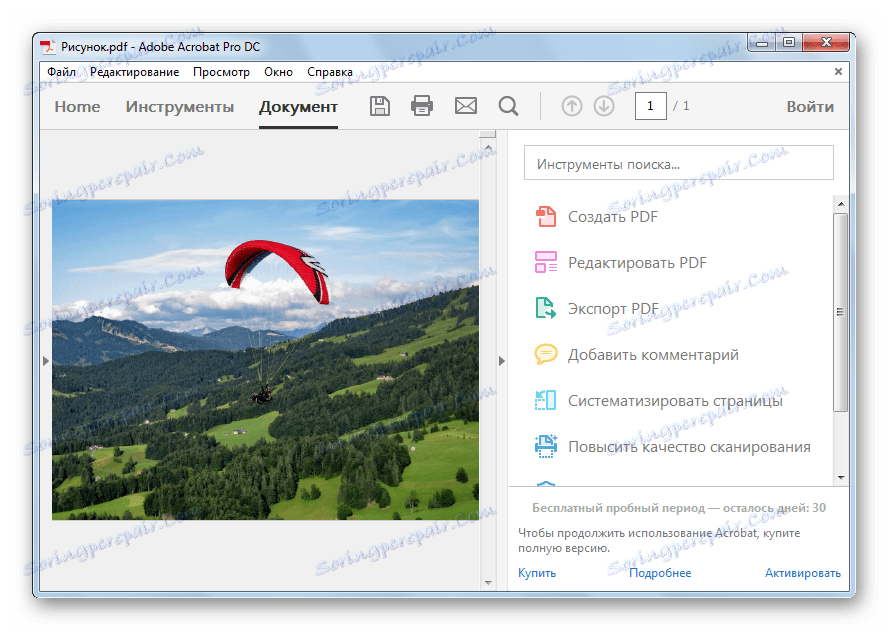
Створени ПДФ документ може бити сачуван касније кроз мени "Филе" - "Саве" .
Сви разматрани програми се баве претварањем слике са ПНГ екстензијом у ПДФ документ. У овом случају, најједноставнија конверзија се реализује у графичким уредницима Гимп, Абилити Пхотопаинт, ФастСтоне Имаге Виевер и КснВиев. Функције превођења ПНГ пакета у ПДФ формат приказане су у програмима као што су Адобе Пхотосхоп и Нитро ПДФ.